
คอมพิวเตอร์ Windows 10 มาพร้อมกับ OneDrive ตามค่าเริ่มต้น. เป็นบริการคลาวด์ของ บริษัท อเมริกัน เราจึงสามารถบันทึกไฟล์ทั้งหมดที่เราต้องการในระบบคลาวด์ได้อย่างง่ายดาย สิ่งที่มีประโยชน์อย่างยิ่งในกรณีที่อุปกรณ์มีปัญหา ตั้งแต่นั้นมาเราจะไม่สูญเสียอะไรเลย. นอกจากนี้เรายังมีวิธีที่จะใช้ประโยชน์จากมันได้มากขึ้น
เนื่องจากเราทำได้ ทำการสำรองข้อมูลทุกอย่างที่เราบันทึกไว้ใน OneDrive โดยอัตโนมัติรวมถึงไฟล์ทั้งหมดในคอมพิวเตอร์. ในการทำเช่นนี้เราต้องเปลี่ยนตำแหน่งเริ่มต้นของโฟลเดอร์เดสก์ท็อปเอกสารและรูปภาพ ที่นี่เราจะแสดงให้คุณเห็นว่ากระบวนการนี้ทำอย่างไร
ถ้าเราใช้ OneDrive เรามีตัวเลือกในการเปลี่ยนตำแหน่งเริ่มต้นของโฟลเดอร์เหล่านี้ด้วยวิธีง่ายๆ. ดังนั้นเราจึงสามารถระบุได้ว่าพวกเขาอยู่ในระบบคลาวด์และปกป้องไฟล์ของเราในกรณีที่เกิดอะไรขึ้น ข้อดีอย่างหนึ่งของการทำเช่นนี้คือเราจะมีการสำรองข้อมูลโฟลเดอร์เหล่านี้และไฟล์โดยอัตโนมัติ
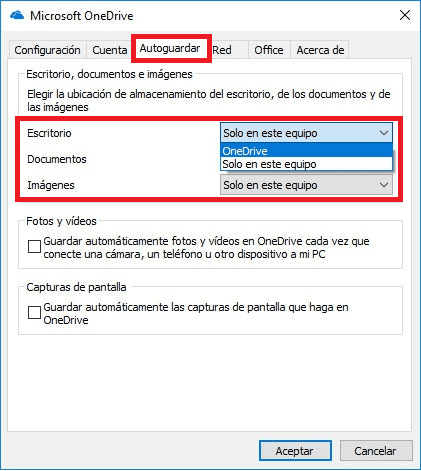
สิ่งแรกที่เราต้องทำคือไปที่ซิสเต็มเทรย์บนทาสก์บาร์ของ Windows 10 ที่นั่นเราพบ ไอคอน OneDrive แล้วคลิกที่ไอคอน. เราได้รับเมนูบริบทที่แสดงตัวเลือกต่างๆ หนึ่งในนั้นคือการกำหนดค่าดังนั้นเราจึงเลือกสิ่งนี้
จากนั้นหน้าต่างคุณสมบัติของ OneDrive จะเปิดขึ้น เราต้องไปที่แท็บบันทึกอัตโนมัติและตัวเลือกที่เป็นของมันจะปรากฏขึ้น. เราจะเห็นว่ามีตัวเลือกที่ให้เราเลือกตำแหน่งจัดเก็บเดสก์ท็อปเอกสารและรูปภาพ เมื่อเราคลิกเราจะได้รับรายการแบบเลื่อนลงดังนั้นเราจึงต้องทำ เลือกตัวเลือก OneDrive.
ที่นั่นเราจะมีความเป็นไปได้ที่จะระบุว่าเราต้องการให้ภาพถ่ายถูกบันทึกโดยอัตโนมัติหรือไม่เมื่อเราเชื่อมต่อกล้องหรืออุปกรณ์อื่นเข้ากับคอมพิวเตอร์ใน OneDrive ซึ่งเป็นทางเลือกอยู่แล้ว แต่งานหลักที่เราเข้าไปได้ดำเนินการไปแล้ว.